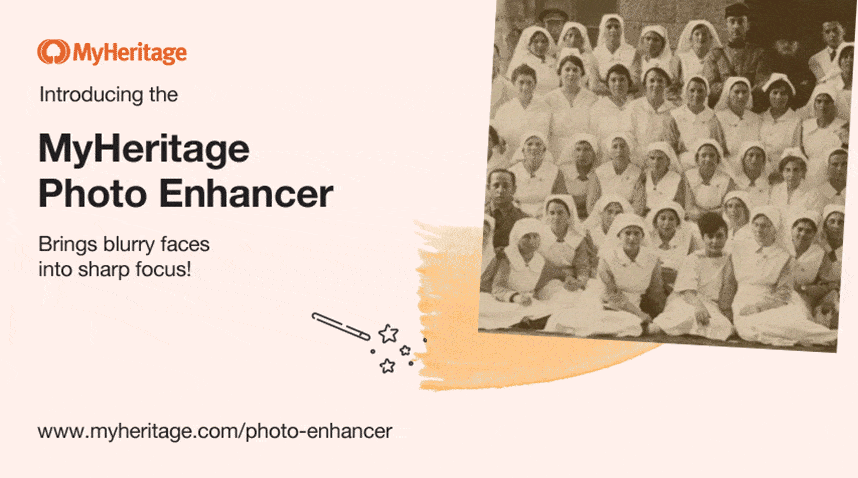
El Reparador de Fotos MyHeritage es una nueva característica potente e innovadora que mejora las fotos y enfoca con nitidez los rostros borrosos.
Prueba el Reparador de Fotos de MyHeritage ahora
Tal vez tengas fotos antiguas que parecen granuladas o borrosas, o fotos de grandes reuniones familiares con muchos rostros que son demasiado pequeños para reconocerlos claramente. El Reparador de Fotos de MyHeritage tiene como objetivo resolver estos antiguos problemas y produce resultados espectaculares que te permiten ver a tus antepasados más claramente que nunca.
Cómo funciona
El Reparador fotográfico de MyHeritage se basa en una tecnología de aprendizaje profundo que fue licenciada por MyHeritage y que se integró perfectamente en la plataforma. La función mejora las fotos al aumentar su resolución. Esto produce resultados excepcionales para fotos históricas, donde los rostros son a menudo pequeños y borrosos, pero también funciona satisfactoriamente en nuevas fotos en color. La característica de mejora funciona mejor en las fotos en las que aparecen varias personas, y los rostros realzados se pueden ver uno por uno.
Las fotos que son mejoradas usan esta tecnología especializada y no son retocadas manualmente de ninguna manera. La tecnología permite deducir el aspecto de los rostros originales al enfocar con claridad las fotos borrosas de baja resolución o de baja calidad. Los resultados son simplemente impresionantes. Sin embargo, como la mejora es una simulación, hecha por algoritmos, sus resultados pueden ser inexactos y, en raros casos, incluso distorsionados.
La incorporación del Reparador de Fotos, complementado por la función MyHeritage In Color™, hace de MyHeritage la mejor plataforma para cargar, mejorar y compartir fotos históricas.
How to access the MyHeritage Photo Enhancer
Para comenzar, visita myheritage.es/photo-enhancer.
Si aún no tienes una cuenta en MyHeritage, te pediremos que crees una gratis.
Si ya tienes fotos cargadas en tu sitio familiar en MyHeritage, sigue las instrucciones de abajo para «Mejorar las fotos que ya están en MyHeritage».
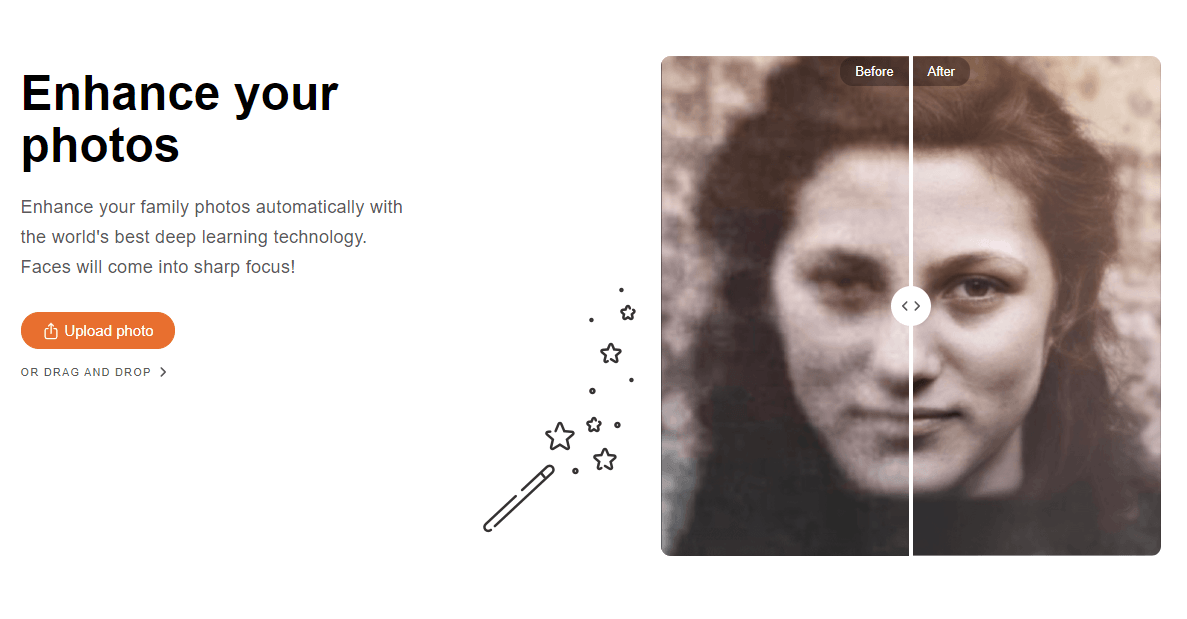
Haz clic en «Subir foto» para elegir un archivo de tu ordenador. O bien, arrastra y suelta una foto de tu elección en el marco de la foto.
Una vez que hayas cargado tu foto, se te pedirá que te registres en MyHeritage para mejorar tus fotos. La inscripción es gratuita. Si ya tienes una cuenta de MyHeritage y no has iniciado sesión, simplemente selecciona la opción «Iniciar sesión» en la parte inferior de la ventana emergente.
Mejorar una foto suele llevar entre 15 y 30 segundos, dependiendo de su tamaño y del número de caras que contenga. Mientras se mejora la foto, aparecerá una varita mágica animada en el centro de la foto.
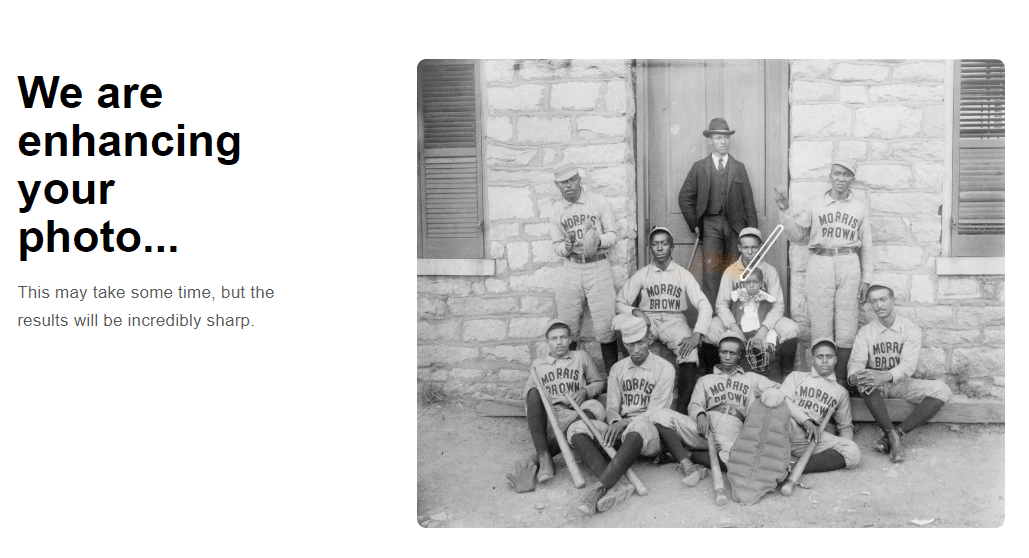
Una vez que se haya completado la reparación, puedes arrastrar el deslizador a través de la imagen para ver los efectos de la reparación:
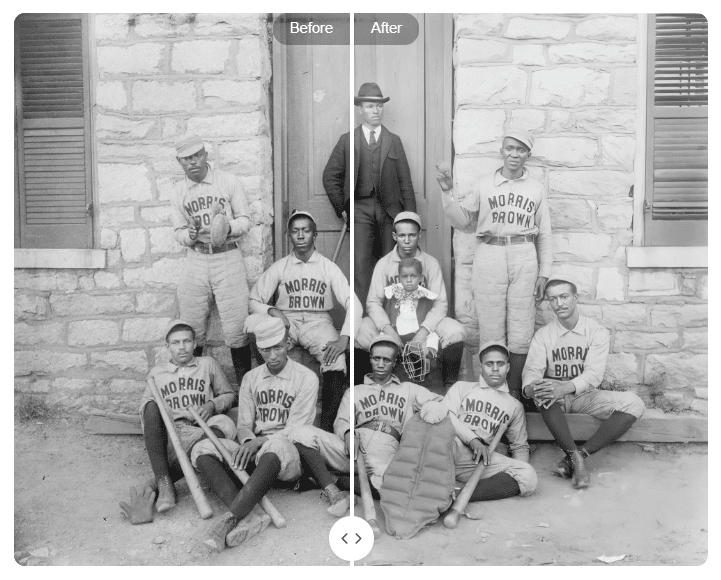
Cuando reparas una foto, la foto original permanece intacta y la foto reparada aparece en el original para que te beneficies de los mismos metadatos de la foto original: mismo título, fecha, lugar, personas etiquetadas, etc. Nos encantan las fotos reparadas pero creemos que las fotos originales no deben ser modificadas o reemplazadas.
Detección de rostros
Una de las mayores fortalezas del Reparador de Fotos es su capacidad para detectar automáticamente las caras en una foto, y enfocarlas.
Debajo de la foto mejorada verás una barra que muestra los rostros individuales detectados en la imagen. Haz clic en cualquiera de los rostros para acercar el zoom y ver la mejora de cerca.
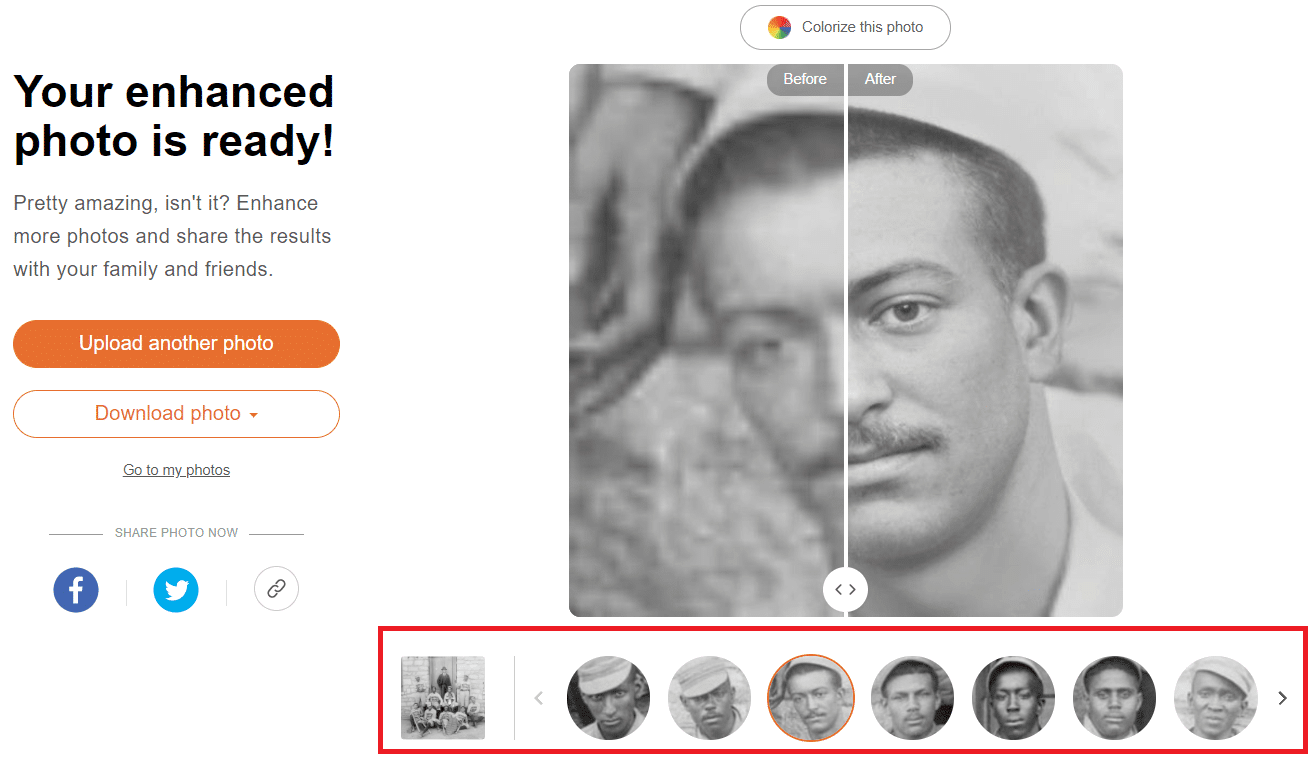
Reparación + Coloración
Puedes combinar el poder del Reparador de Fotos de MyHeritage con el de MyHeritage In Color™ para colorear una foto reparada. Ambas características utilizan tecnologías de aprendizaje profundo, de modo que el resultado es una reinterpretación de lo que la escena original puede haber parecido en foco y en color.
Para colorear una foto mejorada, haz clic en el botón Colorear foto en la parte superior de una foto reparada.
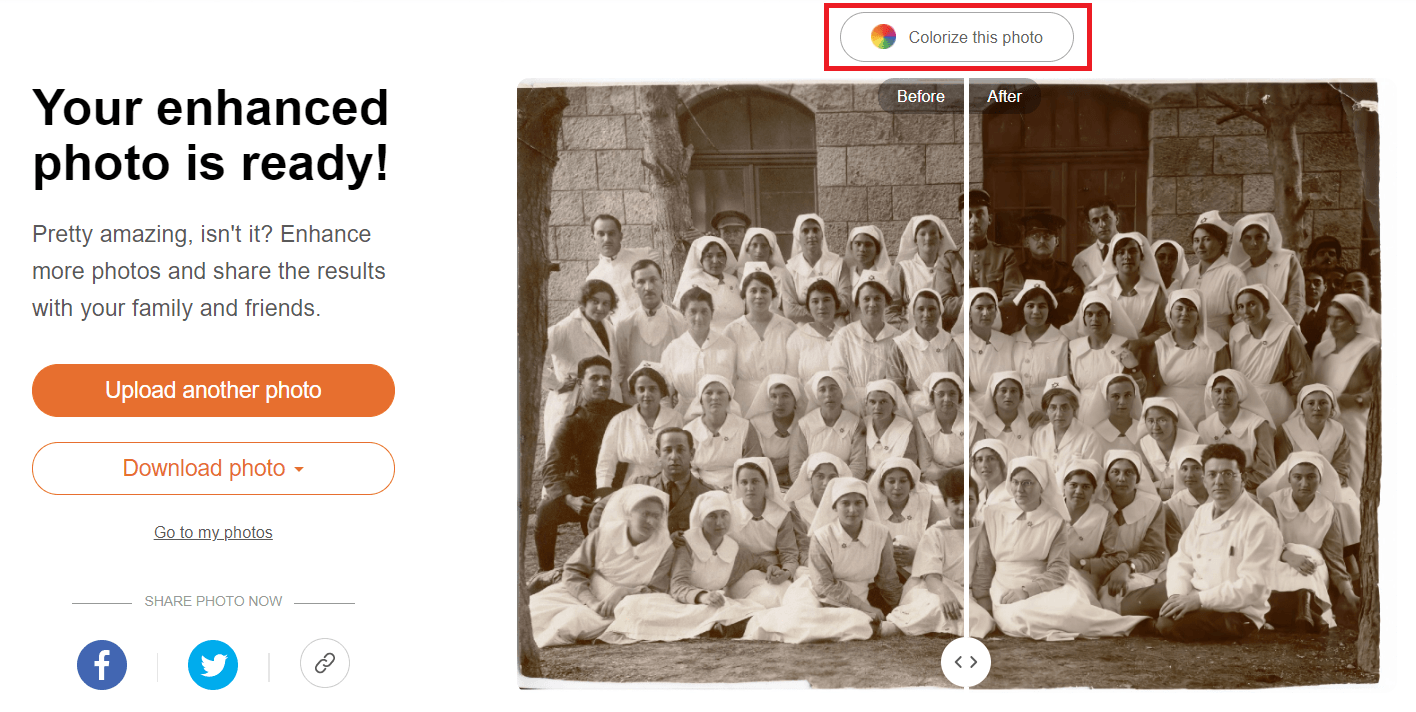
Después de colorear una foto reparada, puedes arrastrar el control deslizante a través de la imagen para ver el efecto de antes y después de mejorar y colorear la misma foto:
También puedes reparar las fotos después de colorearlas.
Comparte con amigos y familia
Te animamos a que compartas tus fotos mejoradas en las redes sociales con tus amigos y familiares. Sus reacciones serán extraordinarias, y puede que quieras aprovechar la oportunidad para mejorar tus propias fotos.
Indicando las fotos mejoradas con un símbolo especial
Se añadirá un símbolo de varita mágica en la esquina inferior izquierda de las fotos mejoradas. Este símbolo, como el símbolo de la paleta para la coloración, informará a los demás de que una foto ha sido mejorada artificialmente para que no la confundan con una foto original.

Si una foto ha sido reparada y coloreada, tendrá la varita mágica y los símbolos de la paleta en la esquina inferior izquierda de la foto.
Reparando las fotos que ya están en MyHeritage
También puede reparar cualquier foto que ya esté en MyHeritage seleccionando «Mis fotos» en la pestaña Árbol genealógico de la barra de navegación.
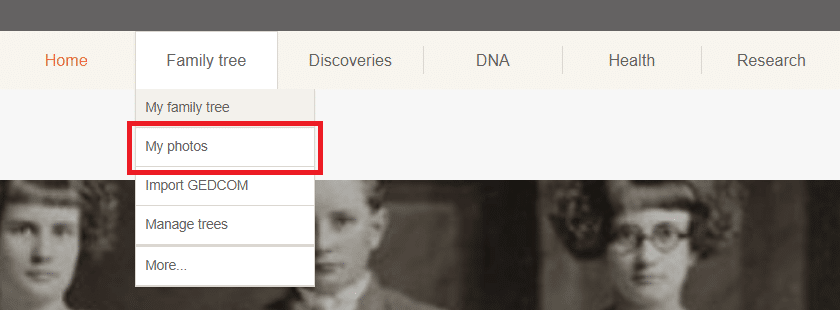
Selecciona cualquier álbum de la lista de la izquierda, o permanece dentro del álbum predeterminado «Todos los elementos multimedia».
Ten en cuenta que cualquier foto de tus álbumes que hayas coloreado previamente tendrá un símbolo de coloración en la esquina inferior derecha de la versión en blanco y negro de la foto. Del mismo modo, pronto se añadirá un símbolo de realce a las miniaturas de las fotos.

Haz clic en cualquier foto de la pantalla para abrir la página de fotos. Una vez que estés en la página de la foto, haz clic en el nuevo botón «Mejorar» para mejorar la calidad de la foto. Tu foto original siempre permanece intacta, sin ningún cambio.
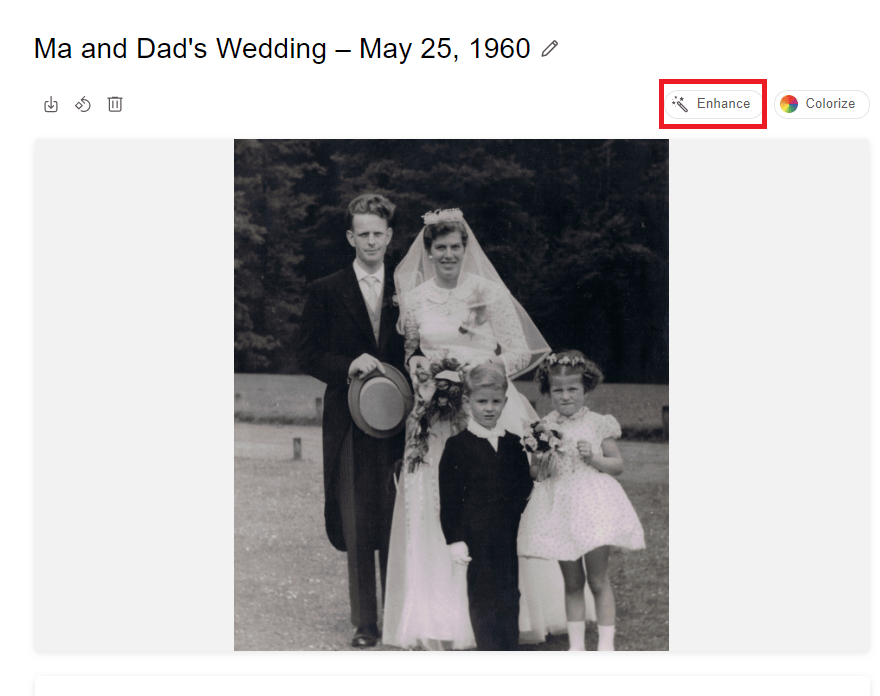
Después de la mejora, puedes arrastrar el deslizador por la imagen para ver el efecto antes y después de la mejora de la foto, o hacer clic en los botones situados encima de la foto para alternar entre la versión original (antes) y la mejorada (después).
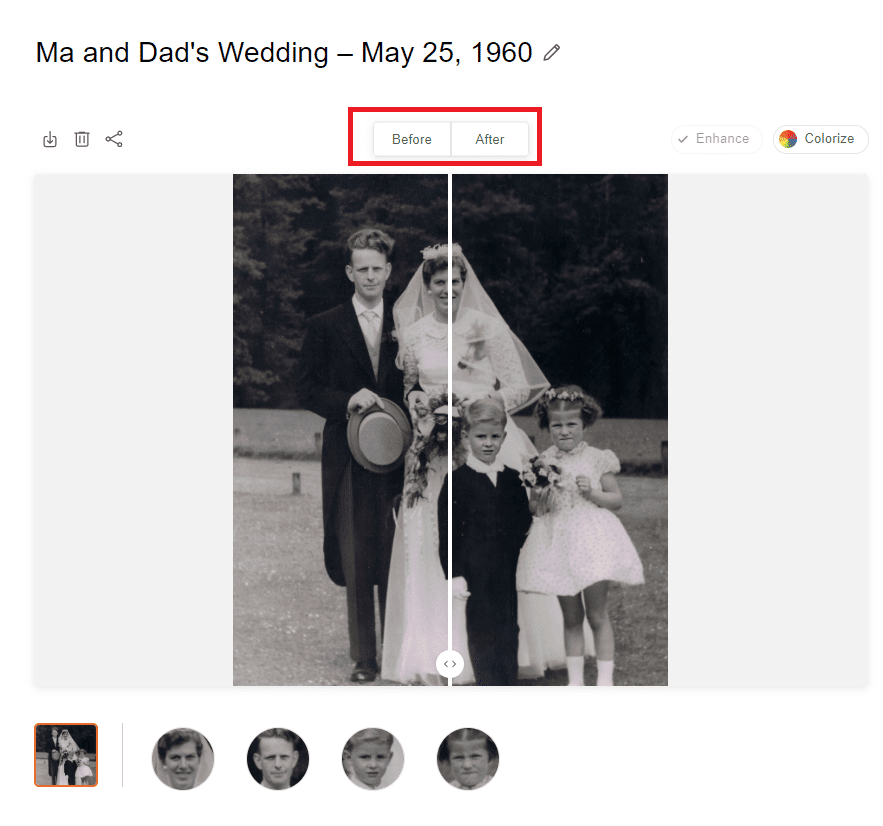
Elige entre las opciones de la parte superior izquierda de la foto para descargar la foto original, la foto mejorada o la comparación, para girar la foto, eliminar la foto mejorada o la original, o para compartir la foto con las redes sociales.
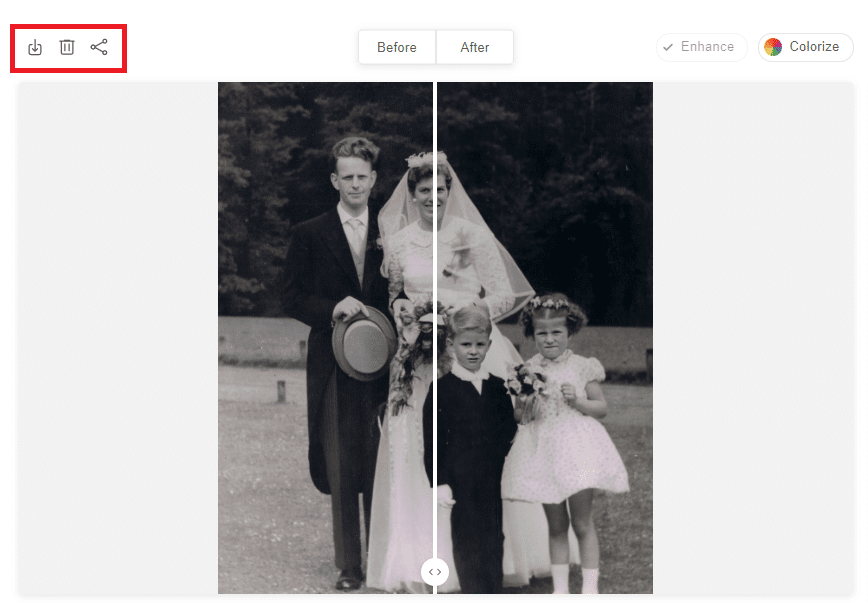
Seleccione uno de los rostros debajo de la foto para ver el realce de ese rostro en particular.

Etiquetar a la gente en fotos
Hemos hecho más fácil etiquetar a la gente en las fotos. Ahora puedes pasar el ratón por encima de cualquiera de las caras detectadas en la foto y hacer clic en «Añadir nombre» para etiquetar al individuo.
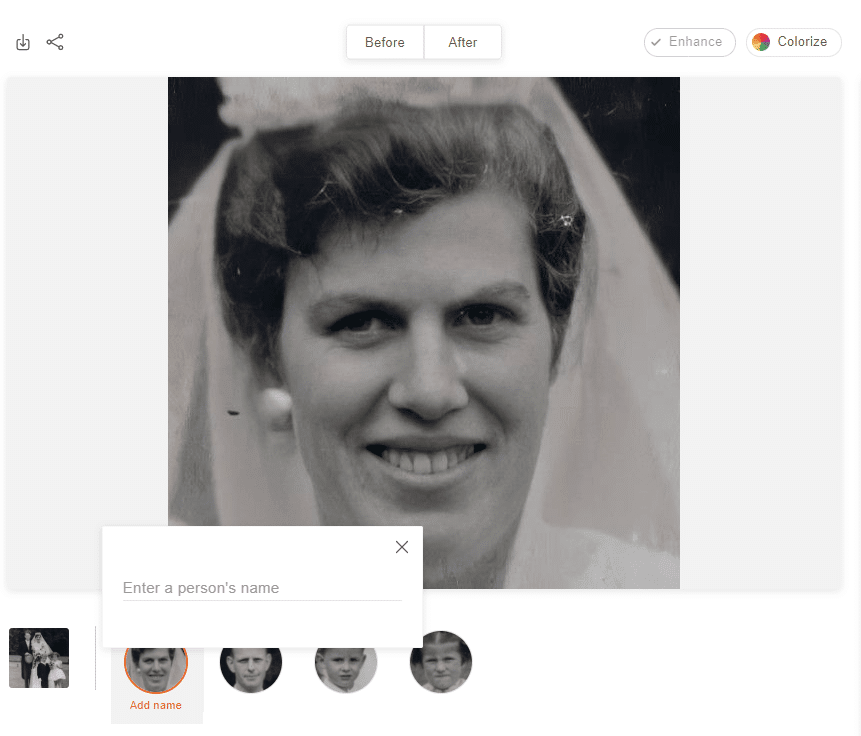
En cualquier momento del proceso, mientras ves la foto en la sección de fotos, también puedes hacer clic en «Colorear» para colorear la foto. No hay ninguna diferencia en el orden en que reparas y coloreas tus fotos: puedes completar las acciones en el orden que elijas y obtendrás los mismos resultados.
Reparar las fotos con la aplicación móvil MyHeritage
También puedes mejorar las fotos usando la última versión de la aplicación móvil MyHeritage. Puedes descargarla gratuitamente desde la App Store o Google Play. Si ya tienes la aplicación, tendrás que actualizarla primero para asegurarte de que estás usando la última versión que está equipada con el Reparador de fotos de MyHeritage.
Puedes reparar las fotos de la sección de fotos de la aplicación o subir nuevas fotos y mejorarlas.
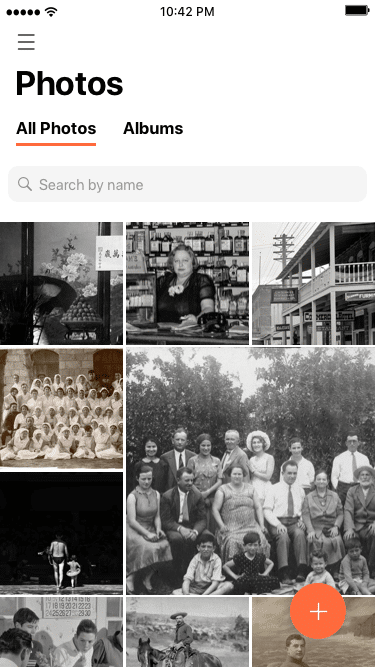
Repara cualquier foto de la sección de fotos con un solo toque.
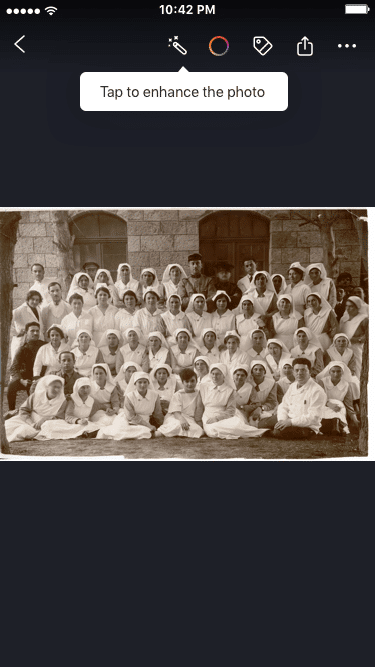
Una vez mejorada la foto, verás la foto con la barra deslizante en el centro, que puedes arrastrar para ver la foto antes y después.
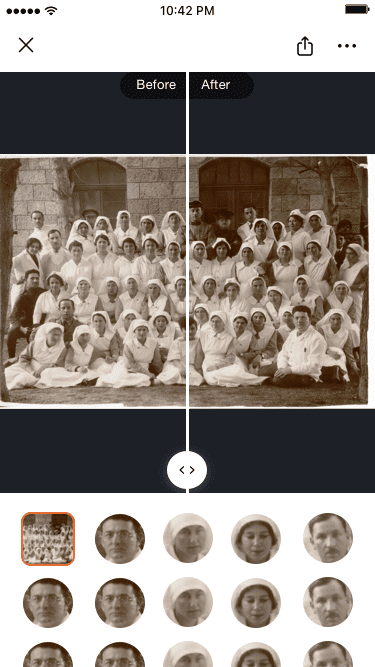
Haz clic en cualquiera de las caras detectadas en la foto para ampliarla y ver las fotos de antes y después de ese rostro.
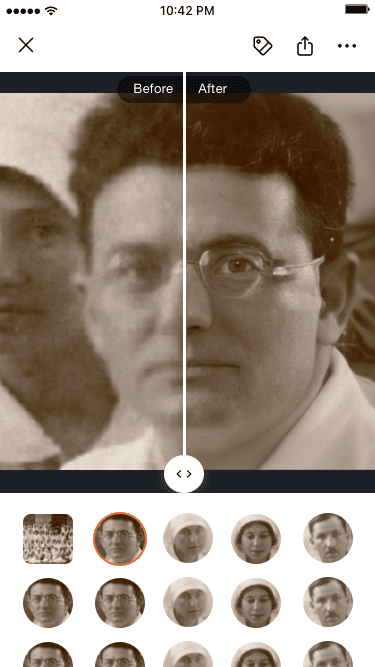
Haz clic en el icono para ver más opciones para guardar la foto o eliminar las fotos mejoradas.
Cuando guardes la foto, tendrás la opción de guardar la foto original, la versión mejorada o la foto de comparación. Si eliminas la foto original, si existe una versión mejorada, también se eliminará.
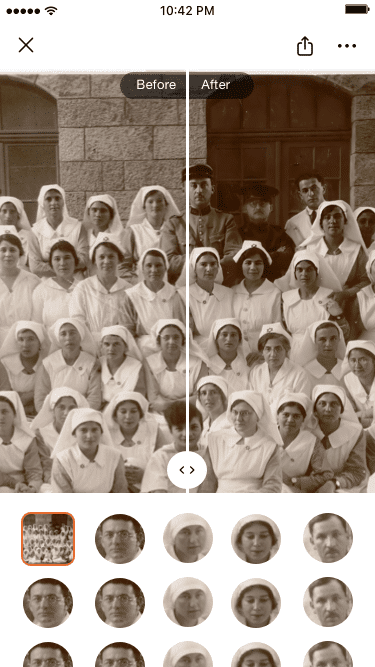
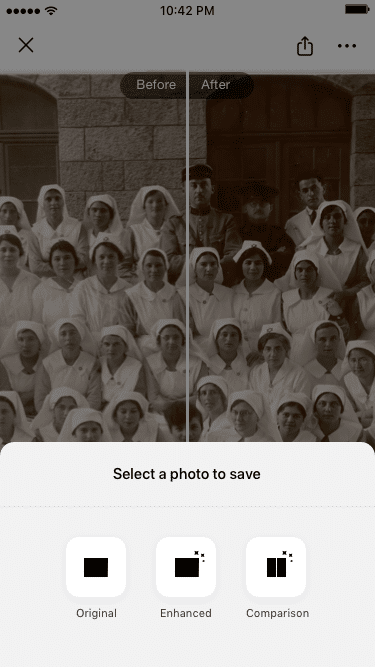
Si deseas subir nuevas fotos para mejorarlas, te recomendamos que utilices la función de escáner de la aplicación móvil MyHeritage para digitalizar tus fotos y transferirlas desde sus álbumes físicos directamente a MyHeritage, donde se conservarán para la posteridad. Cuando escanees tus fotos, hazlo en la mayor resolución posible para maximizar la calidad y conseguir los mejores resultados posibles.
Costo
Cualquiera puede mejorar 10 fotos gratis, que se cuentan por separado de las fotos que haya coloreado o que quiera colorear usando MyHeritage In Color™. Posteriormente, se requiere una suscripción. Los usuarios que tienen una suscripción completa con MyHeritage pueden mejorar un número ilimitado de fotos. Puedes aprender más acerca de nuestros diferentes planes de suscripción aquí.
Los no suscriptores notarán una marca de agua del logo de MyHeritage en la parte inferior derecha de sus fotos mejoradas, mientras que los suscriptores de Completa podrán producir fotos mejoradas sin logo.



